เนื่องจากแนวทางการเบี่ยงเบนทางสังคมกลายเป็นบรรทัดฐานการประชุม Zoom และ Skype จึงได้รับความนิยมมากขึ้น ธุรกิจต่างๆใช้เพื่อจัดการประชุมทางไกลกับพนักงานและโรงเรียนหลายแห่งกำลังจัดการชั้นเรียนจากระยะไกล
แน่นอนว่าการก้าวไปสู่โลกดิจิทัลทั้งหมดไม่ได้เปลี่ยนพฤติกรรมมาตรฐาน ผู้คนยังคงต้องการที่จะหลอกลวงในขณะที่อยู่ในการประชุมและในชั้นเรียนไม่ว่าพวกเขาจะผ่านการซูม, Skype หรือแบบตัวต่อตัว

อาจเป็นเรื่องยากที่จะปลอมให้ความสนใจในการประชุมซูม . ท้ายที่สุดบริการวิดีโอไม่สามารถรบกวนคุณได้เมื่อคุณไม่ให้ความสนใจเนื่องจากคุณลักษณะ "การติดตามความสนใจ" หากคุณคลิกออกไปจากหน้าต่างซูมนานกว่าครึ่งนาทีหน้าต่างนั้นก็กระตุก
ไม่พอใจกับแนวคิดนี้หรือ มีผู้ใช้ไม่มากนัก ตั้งแต่วันที่ 1 เมษายน 2020 Zoom ได้นำคุณลักษณะนี้ออก อย่างไรก็ตามคุณยังสามารถถูกจับได้เนื่องจากไม่ต้องก้าวออกจากหน้าจอดังนั้นนี่คือวิธีที่คุณสามารถปลอมให้ความสนใจในการโทรแบบซูมได้
วิธีการหลอกให้ความสนใจในการซูม
โดยไม่ต้อง คุณลักษณะการติดตามความสนใจในสถานที่ระดับความสนใจของผู้ใช้ Zoom สามารถวัดได้จากการมีส่วนร่วมในการโทรเท่านั้น ตัวอย่างเช่นเจ้านายของคุณอาจจะกังวลเกี่ยวกับตัวเลขล่าสุดหรือครูของคุณอาจจะคิดสั้น ๆ เกี่ยวกับบางสิ่งที่ไม่เกี่ยวข้องกับบทเรียน
เวลาที่เหมาะสมในการเข้าห้องน้ำใช่ไหม ไม่ใช่ถ้าพวกเขาสังเกตเห็นว่าคุณหายไป โชคดีที่มีวิธีง่ายๆในการทำให้ดูเหมือนว่าคุณอยู่ในห้องแม้ว่าคุณจะลุกขึ้นมาทำแซนวิชหรือหยิบเครื่องดื่มจากตู้เย็น: วิดีโอวนลูปของตัวคุณเองที่คุณตั้งไว้เป็นพื้นหลัง มีวิธีดังนี้
ขั้นแรกดาวน์โหลดแอป Zoom สำหรับ Mac หรือ Windows เมื่อคุณดาวน์โหลดแอปสร้างบัญชีและลงชื่อเข้าใช้แล้วให้คลิกไอคอนโปรไฟล์ของคุณที่มุมขวาบนของหน้าจอจากนั้นเลือก การตั้งค่า
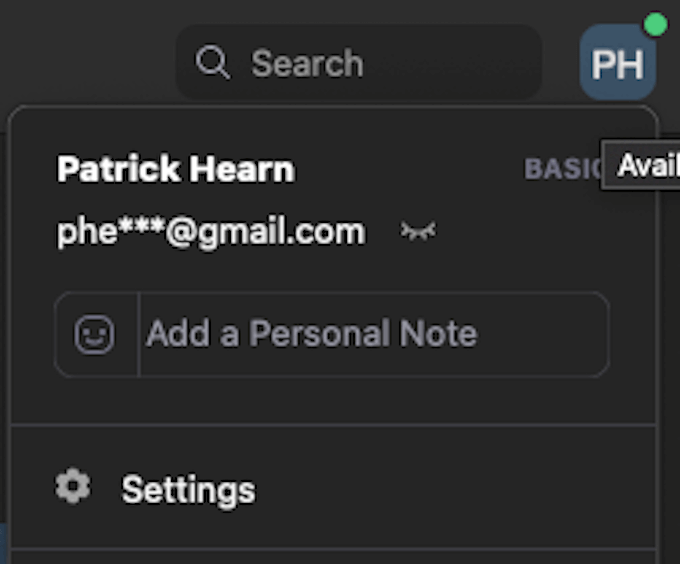
เลือก การบันทึกจากนั้นตรวจสอบให้แน่ใจว่าได้คลิก ปรับให้เหมาะสมสำหรับ 3 rdโปรแกรมตัดต่อวิดีโอปาร์ตี้แล้ว ตรวจสอบว่าจะจัดเก็บการบันทึกวิดีโอไว้ที่ใดเนื่องจากคุณจะต้องเข้าถึงในภายหลัง
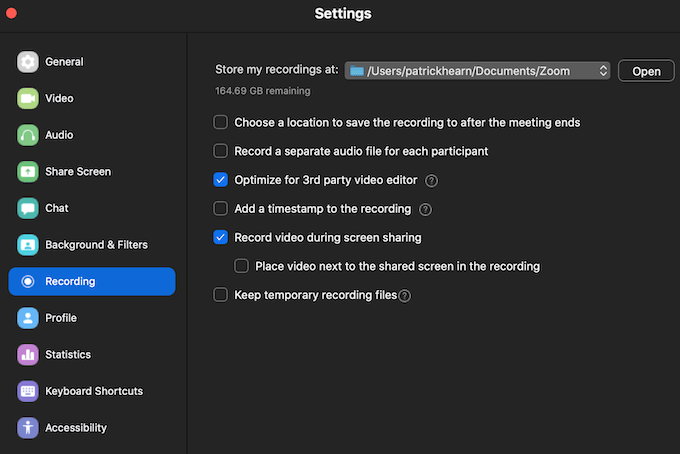
จากที่นี่ไปที่แท็บ พื้นหลัง & ฟิลเตอร์แล้วเลือก พื้นหลังเสมือนจริงที่ด้านล่างคุณจะเห็นสองตัวเลือก: ฉันมีหน้าจอสีเขียวและ มิเรอร์วิดีโอของฉันปล่อยให้ มิเรอร์วิดีโอของฉันเลือก โดยค่าเริ่มต้น. หากคุณมีหน้าจอสีเขียวให้เลือกตัวเลือกนั้นเพื่อให้การซูมสามารถตีความได้อย่างถูกต้อง
หากคุณไม่มีให้ลองสตรีมจากพื้นที่ที่มีสีพื้นหลังทึบ นอกจากนี้ยังช่วยให้วิดีโอมีการเคลื่อนไหวภายนอกน้อยที่สุดเท่าที่จะทำได้เช่นพัดลมเพดานหรือวัตถุที่เคลื่อนไหวอื่น ๆ อย่าให้สิ่งเหล่านั้นหลุดออกจากกรอบ
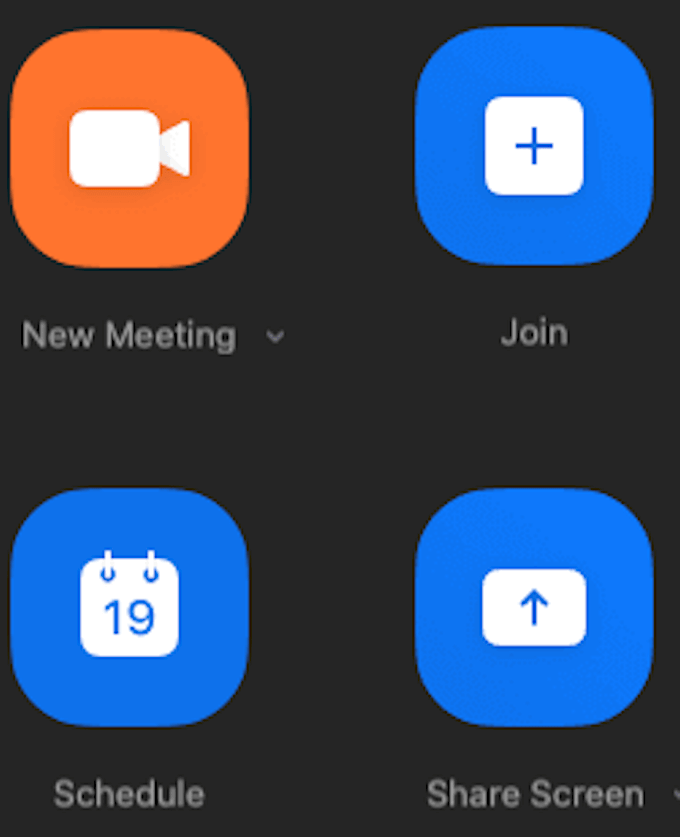
ออกจากเมนูการตั้งค่าในตอนนี้และไปที่เมนูหลัก คลิก การประชุมใหม่และจัดตำแหน่งตัวเองให้อยู่ตรงกลางเฟรมซึ่งปกติแล้วคุณจะใช้สำหรับการประชุม เมื่อเสร็จแล้วให้คลิก บันทึกที่ด้านล่างของหน้าจอ

ปล่อยให้วิดีโอบันทึกเป็นเวลาหลายวินาที - 5 วินาทีเป็นเวลาที่ดี - จากนั้นหยุดการบันทึกแล้วคลิก สิ้นสุดเพื่อสิ้นสุดการประชุม การบันทึกจะถูกแปลงเป็นไฟล์ MP4 และเก็บไว้ในโฟลเดอร์ที่กำหนด
ตอนนี้กลับไปที่แท็บ พื้นหลังและฟิลเตอร์แล้วคลิกเครื่องหมาย + ที่ด้านขวาของหน้าจอ . คลิก เพิ่มวิดีโอและไปที่ตำแหน่งที่บันทึกที่คุณจัดเก็บไว้ เลือกไฟล์ MP4 และเพิ่มเป็นพื้นหลัง เมื่อคุณทำเสร็จแล้วคุณสามารถเลือกพื้นหลังและมันจะเล่นเป็นวงเมื่อคุณเลือกที่จะยืนขึ้นและเดินจากไป
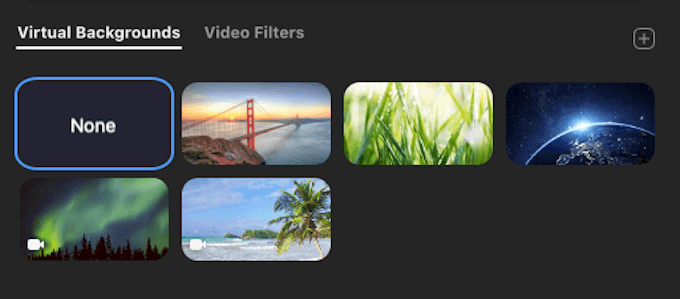
ข้อควรพิจารณาที่สำคัญ
บางส่วน อย่างไรก็ตามสิ่งที่ควรทราบก่อนที่คุณจะทำสิ่งนี้ ตรวจสอบให้แน่ใจว่าเวลาของวันในวิดีโอที่บันทึกไว้ตรงกับเวลาของวันที่มีการประชุม คุณควรตรวจสอบให้แน่ใจว่าคุณสวมเสื้อผ้าแบบเดียวกัน ทั้งสองอย่างนี้เป็นเรื่องง่ายที่จะสังเกตเห็น
หากคุณวางแผนที่จะข้ามออกจากการประชุมตรวจสอบให้แน่ใจว่าได้ทำพื้นหลังแบบวนซ้ำในตอนเริ่มต้นของวันเพื่อให้องค์ประกอบทั้งหมดเข้ากัน หรือคุณก็รู้ว่าอย่าเสี่ยงและนั่งในการประชุม
แม้ว่าเราจะไม่เอาผิดหรือแนะนำให้พยายามหลอกให้คุณออกจากการประชุมหรือชั้นเรียนเสมือนหากคุณรู้สึกว่าจำเป็นต้อง เคล็ดลับนี้จะช่วยให้คุณทำสำเร็จ ยิ่งมีผู้เข้าร่วมในการประชุมมากเท่าไหร่คุณก็ยิ่งมีแนวโน้มที่จะหลีกหนีจากการประชุมนั้น อย่างไรก็ตามหากมีการโฟกัสหรือความสนใจบนหน้าจอของคุณมากเอฟเฟกต์การวนซ้ำจะสังเกตเห็นได้ชัดเจนกว่ามาก
ข่าวร้ายก็คือ Skype ไม่อนุญาตให้ใช้พื้นหลังวิดีโอแบบวนซ้ำ ซึ่งหมายความว่าหากคุณไม่สามารถดึงภาพถ่ายภาพนิ่งที่สวยงามออกมาได้คุณจะต้องอยู่ต่อระหว่างการประชุม Skype